Як шукати частковий збіг рядків в Excel?
Наприклад, існує ряд даних, і стовпець E - це список імен студентів, стовпець F і G - клас і оцінка учнів, а стовпець H - рейтинг оцінок студентів, тепер у вас є заданий ім'я "Джек", що є частковим рядком "Джекі", як ви можете швидко шукати часткове співпадання рядків і повернути рейтинг "Джекі", як показано на знімку екрана нижче.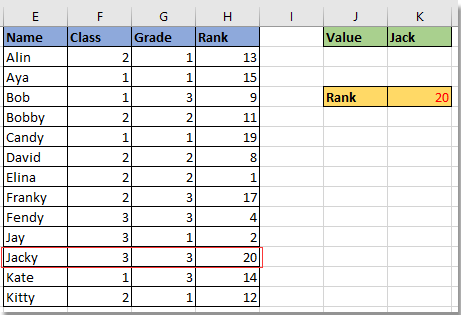
VLOOKUP часткове збіг рядків в Excel
 VLOOKUP часткове збіг рядків в Excel
VLOOKUP часткове збіг рядків в Excel
Тут у мене є кілька формул, які допоможуть вам знайти частковий збіг рядків у Excel.
1. Виберіть порожню комірку, щоб ввести частковий рядок, який потрібно шукати. Дивіться знімок екрана:
2. Виберіть іншу комірку, в якій ви розмістите значення пошуку, і введіть цю формулу = ПЕРЕГЛЯД ($ K $ 1 & "*", $ E $ 1: $ H $ 14,4, FALSE), натисніть
Що натомість? Створіть віртуальну версію себе у
ключ, щоб дістатися до значення. Дивіться знімок екрана:
Порада:
1. У формулі K1 - комірка, що містить частковий рядок, E1: H14 - діапазон даних, 4 вказує на значення пошуку в стовпці Forth діапазону. Ви можете змінювати їх, як вам потрібно.
2. Якщо ви просто хочете знайти, яке ім'я частково відповідає даному імені, ви також можете скористатися цією формулою =INDEX($E$2:$E$14,MATCH($K$1&"*",E2:E14,0)). (E2: E14 - це список стовпців, з якого ви хочете шукати, k1 - це назва, яку ви можете змінювати, як вам потрібно.)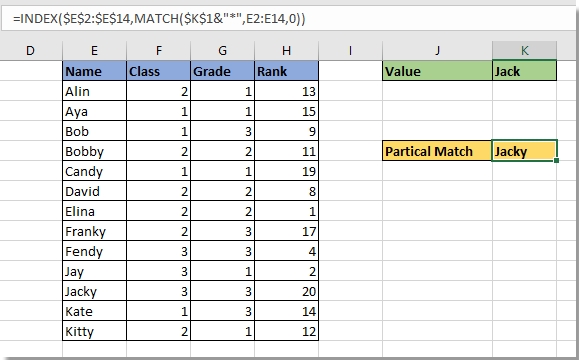
Шукати значення на декількох аркушах або робочих книгах
|
| Як правило, функція ПЕРЕГЛЯД у Excel підтримує лише пошук значень в активному аркуші чи активній книзі, іноді вам може знадобитися пошук на декількох аркушах. ПЕРЕГЛЯД за кількома аркушами Kutools для Excel зробить вам користь. Натисніть, щоб отримати безкоштовну повнофункціональну пробну версію за 30 днів! |
 |
| Kutools для Excel: із понад 300 зручними надбудовами Excel, які можна безкоштовно спробувати без обмежень протягом 30 днів. |
Найкращі інструменти продуктивності офісу
Покращуйте свої навички Excel за допомогою Kutools для Excel і відчуйте ефективність, як ніколи раніше. Kutools для Excel пропонує понад 300 додаткових функцій для підвищення продуктивності та економії часу. Натисніть тут, щоб отримати функцію, яка вам найбільше потрібна...

Вкладка Office Передає інтерфейс із вкладками в Office і значно полегшує вашу роботу
- Увімкніть редагування та читання на вкладках у Word, Excel, PowerPoint, Publisher, Access, Visio та Project.
- Відкривайте та створюйте кілька документів на нових вкладках того самого вікна, а не в нових вікнах.
- Збільшує вашу продуктивність на 50% та зменшує сотні клацань миші для вас щодня!
